Mudanças entre as edições de "PJeOffice"
(→Aplicativo PJeOffice para instalação) |
(→Aplicativo PJeOffice para instalação) |
||
| Linha 6: | Linha 6: | ||
{| class="wikitable" border="1" | {| class="wikitable" border="1" | ||
| − | ! | + | ! rowspan="2" style="width: 180px;" |Sistema Operacional |
! colspan="3" |Download | ! colspan="3" |Download | ||
|- | |- | ||
| − | |||
! colspan="1" style="width: 180px;" |Servidor 1 | ! colspan="1" style="width: 180px;" |Servidor 1 | ||
! colspan="1" style="width: 180px;" |Servidor 2 | ! colspan="1" style="width: 180px;" |Servidor 2 | ||
| − | ! colspan="1" style="width: 180px;" |Servidor 3 | + | ! colspan="1" style="width: 180px;" |Servidor 3 |
|- | |- | ||
| + | | '''Windows''' | ||
|[http://ftp.cnj.jus.br/pje/programs/pje-office/pje-office-latest_win.zip pje-office.zip] | |[http://ftp.cnj.jus.br/pje/programs/pje-office/pje-office-latest_win.zip pje-office.zip] | ||
|[ftp://ftp.cnj.jus.br/pje/programs/pje-office/pje-office-latest_win.zip pje-office.zip] | |[ftp://ftp.cnj.jus.br/pje/programs/pje-office/pje-office-latest_win.zip pje-office.zip] | ||
| Linha 22: | Linha 22: | ||
|[ftp://ftp.cnj.jus.br/pje/programs/pje-office/pje-office-latest_x64.dmg pje-office_x64.dmg] | |[ftp://ftp.cnj.jus.br/pje/programs/pje-office/pje-office-latest_x64.dmg pje-office_x64.dmg] | ||
|[https://drive.google.com/open?id=0B8IWyHZhnD4JWFZpSFhYd3ZRcTQ Link alternativo] | |[https://drive.google.com/open?id=0B8IWyHZhnD4JWFZpSFhYd3ZRcTQ Link alternativo] | ||
| − | |||
|- | |- | ||
|'''Debian 32 bits''' | |'''Debian 32 bits''' | ||
Edição das 14h43min de 20 de junho de 2016
O PJeOffice é um software disponibilizado pelo CNJ para assinatura eletrônica de documentos para o sistema PJe. O objetivo do aplicativo é garantir a validade jurídica dos documentos e processos, além de substituir a necessidade do plugin Oracle Java Runtime Environment no navegador de internet e gerar maior praticidade na utilização do sistema.
Conteúdo |
Aplicativo PJeOffice para instalação
Selecione o arquivo para download do seu sistema operacional.
| Sistema Operacional | Download | ||
|---|---|---|---|
| Servidor 1 | Servidor 2 | Servidor 3 | |
| Windows | pje-office.zip | pje-office.zip | Link alternativo |
| MacOS 64 Bits | pje-office_x64.dmg | pje-office_x64.dmg | Link alternativo |
| Debian 32 bits | pje-office_i386.deb | pje-office_i386.deb | Link alternativo |
| Debian 64 bits | pje-office_amd64.deb | pje-office_amd64.deb | Link alternativo |
Aplicativos para download PJeOffice
Para iniciar o Download do programa, siga os passos abaixo:
Passo 1: Clique no arquivo de download acima conforme seu sistema operacional.
Passo 2: Aguarde o download terminar.
![]()
Passo 3: Após a conclusão da transferência clicar no arquivo baixado, e extraia o instalador do arquivo zipado, clicando com o botão direito do mouse em cima do nome do arquivo e depois clicando em "Extrair Tudo...".
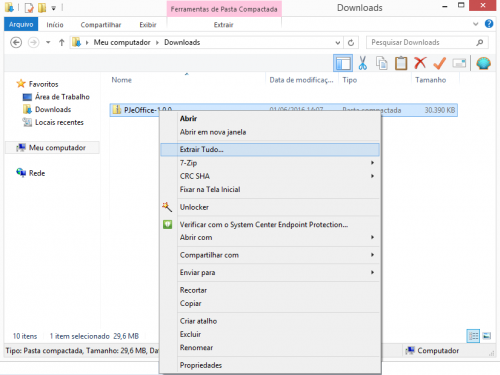
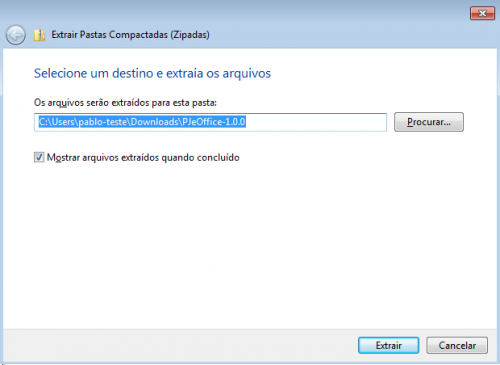
Passo 4: Depois de finalizada a operação clique duas vezes no instalador.
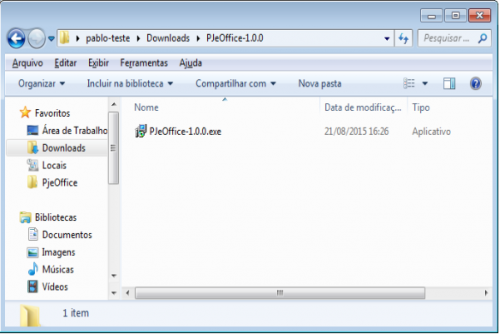
Passo 5: Agora simplesmente clique em avançar até finalizar a instalação do aplicativo.
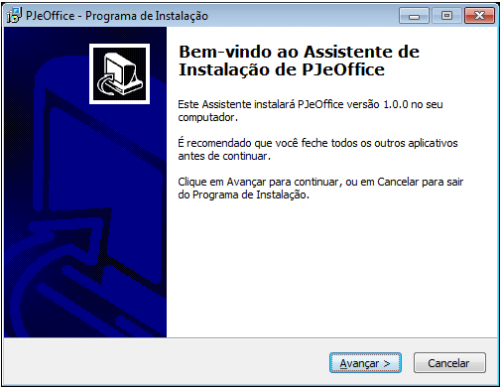
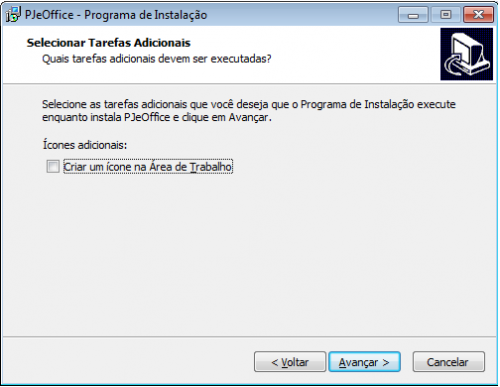

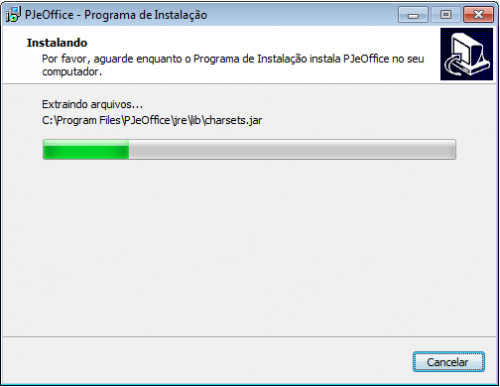
Passo 6: Caso deseje que o programa seja inicializado marque a caixa "Executar PJeOffice".
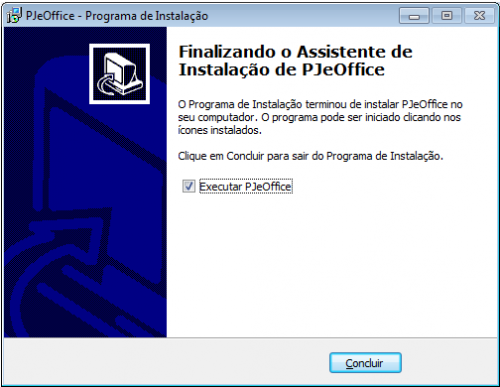
Configuração modo simples (somente windows)
Passo 1: Entre no PJe normalmente, na tela de autenticação clique no botão "Acessar com certificado digital"

Passo 2: Como o aplicativo será utilizado pela primeira vez o próprio irá exibir uma janela pergutando qual certificado utilizar, entretanto esta janela somente irá aparecer para sistemas operacionais Windows e quando existir algum certificado na MsCAPI, caso contrário será exibida a tela de Configuração Avançada.
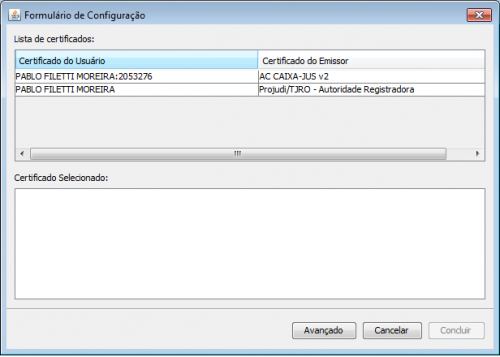
Passo 3: Selecione o certificado desejado e depois clique em "Concluir".
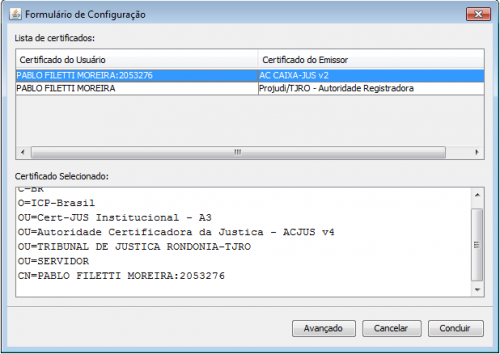
Configuração modo avançado
Passo 1: Clique com o botão direito do mouse no ícone do PJeOffice localizado no SystemTray (Fica no canto inferior direito ao lado do Relógio, conforme a imagem abaixo).

Passo 2: Clique no item de menu "Configuração de Certificado"
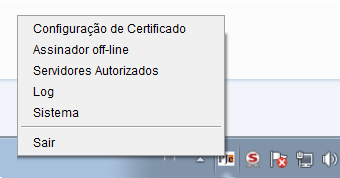
Passo 3: O aplicativo irá exibir a janela abaixo, clique no botão "Carregar providers disponíveis"
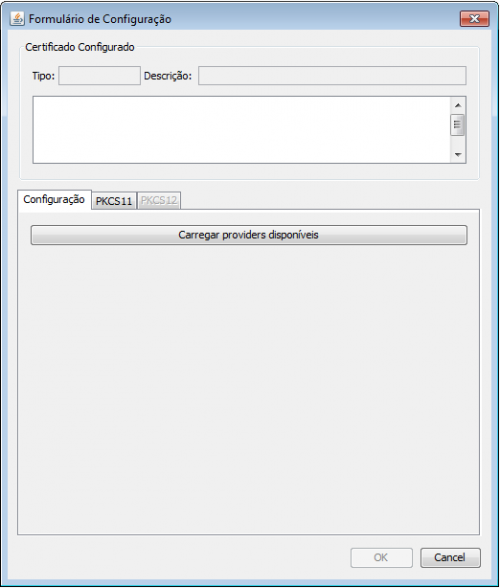
Passo 4: Após o processamento o aplicativo irá exibir uma lista de providers disponíveis para utilização, selecione dentre as opções o certificado que deseja utilizar e clique em "OK"
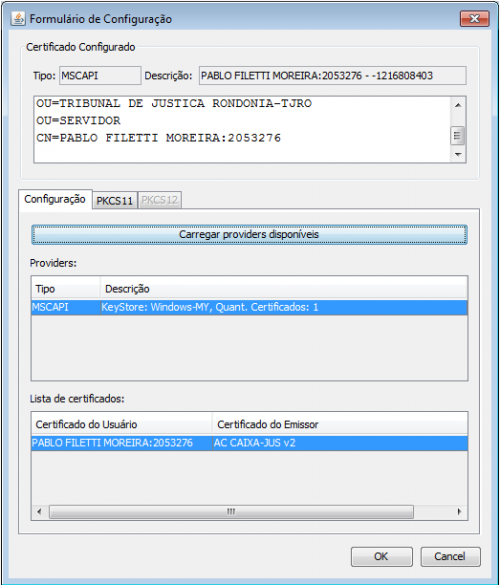
Passo 5: Caso não apareca nenhum provider disponível para o seu sistema operacional clique na aba PKCS11.
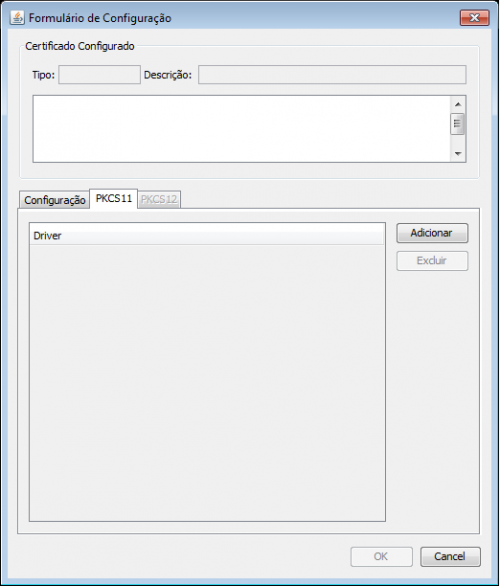
Observações
Pode ser que alguma configuração adicional na infraestrutura de sua rede local esteja impedindo o acesso. Por exemplo, ao tentar assinar um documento, o PJe apresenta um erro de protocolo. Para esses casos, no geral, o proxy de sua rede interna deve estar barrando a comunicação do assinador do PJe com a Internet. Informe sobre esse problema ao setor de infraestrutura para que eles alterem a configuração.
Fale conosco
Em caso de dúvidas ou para mais informações, entre em contato com a nossa Central de Atendimento ao Usuário: (61) 2326-5353